Hvordan distribuere Internett via Wi-Fi fra en bærbar datamaskin på Windows 7?
Det er et veldig populært tema for deling av internett fra en bærbar datamaskin via et Wi-Fi-nettverk. Mange forskjellige artikler har allerede blitt skrevet om dette emnet, jeg bestemte meg for å følge med og også utarbeide detaljerte instruksjoner med bilder for å sette opp Wi-Fi-distribusjon fra en bærbar PC på Windows 7. Vi vil sette opp et virtuelt nettverk gjennom kommandolinjen, uten noen tredjepartsprogrammer. Jeg vil prøve å gjøre artikkelen enkel og tydelig, da dette emnet kan bli litt forvirrende. Jeg vil også skrive om mulige problemer og deres løsninger, som kan oppstå når du setter opp Wi-Fi-distribusjon i Windows 7.
Noen få ord om selve funksjonen, og la oss gå videre til trinnvise instruksjoner. Så i Windows 7 (denne artikkelen vil være på eksemplet på dette bestemte operativsystemet, for Windows 10 er det en egen artikkel), det er en slik funksjon som Virtual WiFi. Hva det er?Jeg skal fortelle deg et eksempel: du har en bærbar datamaskin eller en datamaskin med en Wi-Fi-adapter. Den bærbare datamaskinen din er koblet til Internett via en nettverkskabel eller via et USB-modem. Og også, du har ikke en Wi-Fi-ruter (som kan distribuere Internett via Wi-Fi), men det er enheter som kan kobles til Internett via Wi-Fi: nettbrett, telefoner (Android, iOS), andre bærbare datamaskiner, TV-er osv. Noen ganger ser jeg spørsmål: hvordan distribuerer jeg Wi-Fi for Android? etc. Det gjør ingen forskjell hvilken enhet du har, og på hvilket system den fungerer. Ordningen vil være standard. Ved å sette opp nettverket på den måten som er beskrevet nedenfor, kan du distribuere Wi-Fi til telefonen, nettbrettet, iPhone, TV eller annen bærbar datamaskin.
Vi tar den bærbare datamaskinen vår, som Internett er koblet til, starter et virtuelt Wi-Fi-nettverk på den, den bærbare datamaskinen distribuerer Internett via Wi-Fi, og til det trådløse nettverket vi lanserte, kan du allerede koble til enhetene dine og bruke Internett. En bærbar PC (eller en stasjonær PC med adapter) fungerer som en Wi-Fi-ruter for oss.
Dette er veldig praktisk når du for eksempel trenger å distribuere Internett til flere enheter, men du ikke vil kjøpe en ruter, eller hvis du ikke trenger det. Selvfølgelig, hvis du har mange enheter som trenger å være koblet til Internett via Wi-Fi, og du ofte bruker dem, så er det ærlig talt bedre å kjøpe en ruter, selv om den er den billigste. Du kan se artikkelen med tips for valg av ruter. Det vil fungere mer stabilt enn et virtuelt nettverk, men denne funksjonen kan være nyttig. Derfor vil vi nå konfigurere.
Konfigurere Wi-Fi-distribusjon i Windows 7 ved hjelp av kommandolinjen
Noen viktige punkter før du setter opp:
- Den bærbare datamaskinen din må ha et Wi-Fi-adapter. Den er innebygd i nesten alle bærbare datamaskiner. Men hvis du har en stasjonær datamaskin, trenger du mest sannsynlig en ekstern mottaker som kobles til USB-porten. Eller i et PCI-spor. Jeg skrev om slike adaptere her.
- Driveren må være installert på Wi-Fi-adapteren. Videre må sjåføren støtte Virtual WiFi. Hvis du ikke kan starte det virtuelle nettverket, oppdaterer du driveren til den trådløse adapteren til den nyeste versjonen. For mer informasjon om installering (oppdatering) av driveren, kan du se en egen artikkel.
- For å distribuere Internett via Wi-Fi, må Internett være koblet til den bærbare datamaskinen din, og den skal fungere.
Siden vi vil konfigurere alt med kommandoer gjennom kommandolinjen, må du først kjøre det.
Jeg har utarbeidet en egen instruksjon der du kan starte tilgangspunktet ikke via kommandolinjen, men ved hjelp av spesielle programmer. Kanskje det blir lettere for deg. Se artikkelen: programmer for distribusjon av Wi-Fi fra en bærbar datamaskin i Windows 10, 8, 7. Starte et tilgangspunkt.
Det anbefales å kjøre kommandolinjen som administrator. Gå til Start , skriv cmd i søkefeltet , høyreklikk på "cmd.exe" , og velg Kjør som administrator . Eller: Start - Alle programmer - Tilbehør - "Command Line".
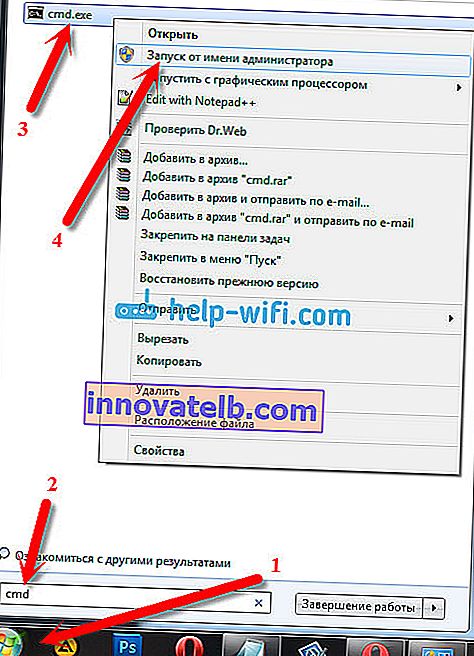
Deretter må vi utføre følgende kommando:
netsh wlan set hostednetwork mode = allow ssid = "help-wifi-com" key = "12345678" keyUsage = persistent
Merk: "help-wifi-com" er navnet på Wi-Fi-nettverket som den bærbare datamaskinen din vil kringkaste. Og "12345678" er passordet som må spesifiseres når du kobler til nettverket. Du kan endre navn og passord til ditt eget. Men gjør passordet minst 8 tegn. Fra tall og engelske bokstaver.
Kopier denne kommandoen til kommandolinjen, og trykk Enter.
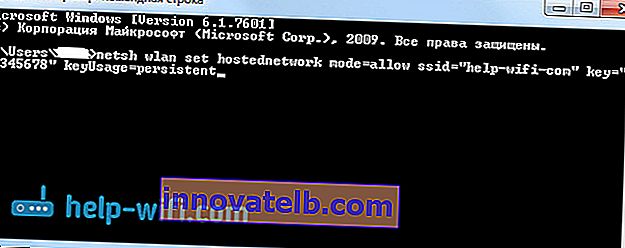
Hvis alt er bra, vil du se en rapport om at det er mulig å opprette et nettverk, nettverksnavnet er endret, og passordet er også endret.

Du må starte det opprettede virtuelle nettverket. For å gjøre dette, kjør kommandoen:
netsh wlan start hostednetwork
Kopier den, lim den inn i kommandolinjen, og trykk Enter. Du bør se en Hosted Network Started- rapport .
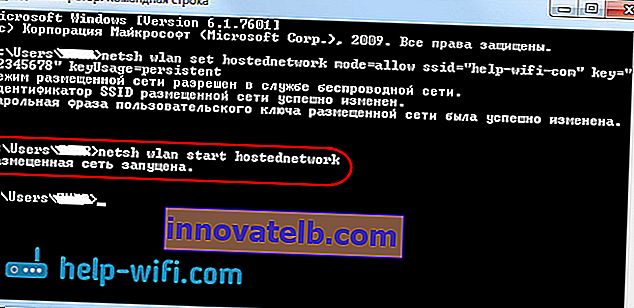
På dette stadiet vises feilen "Kunne ikke starte vertsnettverk ..." veldig ofte. Les om løsningen i artikkelen på lenken, eller på slutten av denne artikkelen.
Hvis alt er som på bildet over, så er alt bra!
Nettverket startes, hvis du slår på Wi-Fi på enheten du vil koble til Internett, så ta det trådløse nettverket dit med navnet som ble spesifisert i den første kommandoen. Du kan allerede koble til den ved hjelp av det angitte passordet. Men internett vil sannsynligvis ikke fungere. Det vil si at den bærbare datamaskinen distribuerer Wi-Fi, men uten tilgang til Internett. Vi må aktivere Internett-deling. Nå skal jeg vise deg hvordan du gjør det.
Tillat Internett-deling i Windows 7
Høyreklikk på internettikonet, og velg Nettverks- og delingssenter .
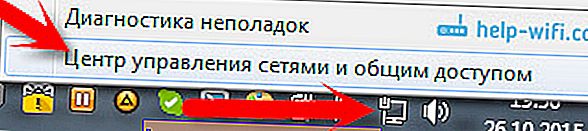
Velg Endre adapterinnstillinger til venstre . I samme vindu kan du se det virtuelle nettverket lansert av oss. Så langt har den statusen "Ingen internettilgang".

Ytterligere oppmerksomhet! Høyreklikk på adapteren som du har en internettforbindelse til datamaskinen din . Hvis du har vanlig internett via en nettverkskabel, er dette mest sannsynlig "Local Area Connection". Klikk på den og velg Egenskaper .
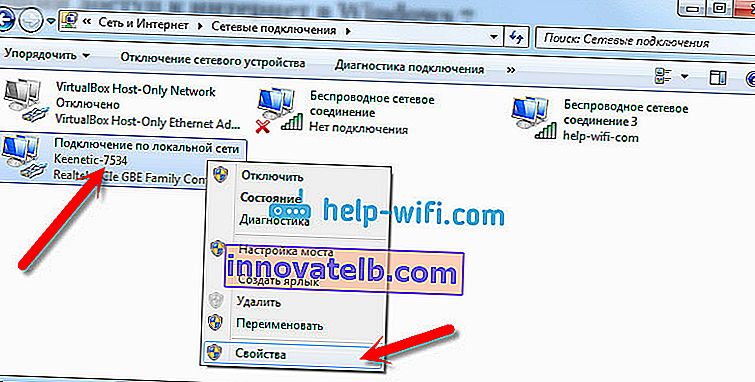
I det nye vinduet går du til Access- fanen , setter en hake ved siden av "La andre nettverksbrukere bruke denne datamaskinens Internett-tilkobling . " Og i rullegardinmenyen velger du Trådløs nettverkstilkobling 3 (du kan ha et annet nummer på slutten). Klikk OK .
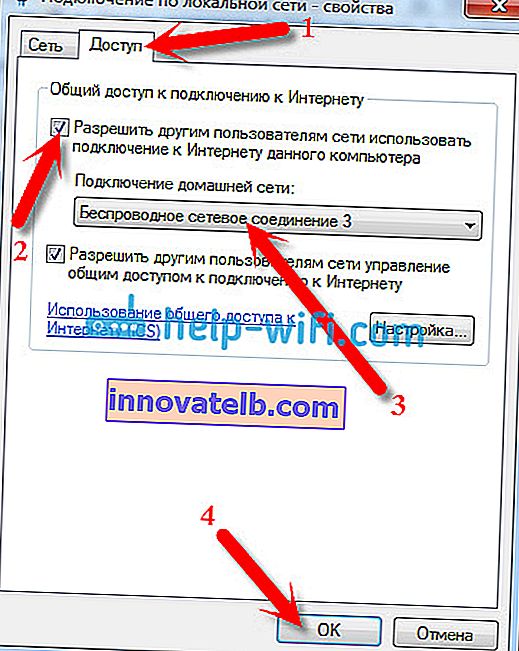
Hvis du ikke har "Access" -fanen, eller du ikke kan velge ønsket tilkobling, kan du se løsningene her (instruksjonene er basert på eksemplet på Windows 10, men i Windows 7 er alt akkurat det samme).
Etter det anbefales det å starte datamaskinen på nytt og starte Wi-Fi-distribusjonen med kommandoen:
netsh wlan start hostednetwork
Det er det, den bærbare datamaskinen vil distribuere Wi-Fi med internettilgang. Du kan koble enhetene dine til det opprettede nettverket.
Virtuell Wi-Fi-nettverksadministrasjon:
Kommandoer som vil være nyttige for deg:
Etter å ha slått av / på datamaskinen for å starte nettverket på nytt, bruk denne kommandoen:
netsh wlan start hostednetwork
Hvis du vil endre nettverksnavnet (SSID) eller passordet, kan du gjøre dette med følgende kommando (ikke glem å erstatte navnet og / eller passordet med ditt eget):
netsh wlan set hostednetwork mode = allow ssid = "help-wifi-com" key = "12345678" keyUsage = persistent
For å stoppe nettverket kan du bruke kommandoen:
netsh wlan stop hostednetwork
Vel, hvis du glemmer passordet som brukes til å koble til det trådløse nettverket, er det bare å kjøre kommandoen:
netsh wlan show hostednetwork setting = sikkerhet
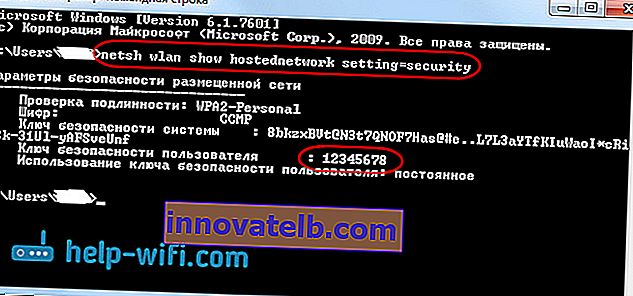
Du kan konfigurere tilgangspunktet til å starte automatisk når den bærbare datamaskinen er slått på. Hvis du trenger det.
Alle ordnet opp i kontrollene. Nå skal jeg fortelle deg mer om de mest populære problemene og løsningene.
Mulige problemer når du distribuerer Internett fra en bærbar datamaskin
Enheter kobler ikke til det opprettede nettverket. Jeg løp inn i dette problemet selv, og løste det raskt. Essensen av problemet er at du har lansert et Wi-Fi-nettverk, og telefonen, nettbrettet eller andre enheter kobler rett og slett ikke til dette nettverket. Feil vises: "Kan ikke koble til nettverket" , eller det er konstant "Få en IP-adresse" .
Løsning: Nesten alltid den skyldige er antivirus, brannmur eller andre programmer som kan blokkere forbindelsen. Telefonen min ønsket ikke å koble til på noen måte. Jeg deaktiverte den innebygde brannmuren på Dr.Web-antivirus, og telefonen ble umiddelbart koblet til Wi-Fi-nettverket.
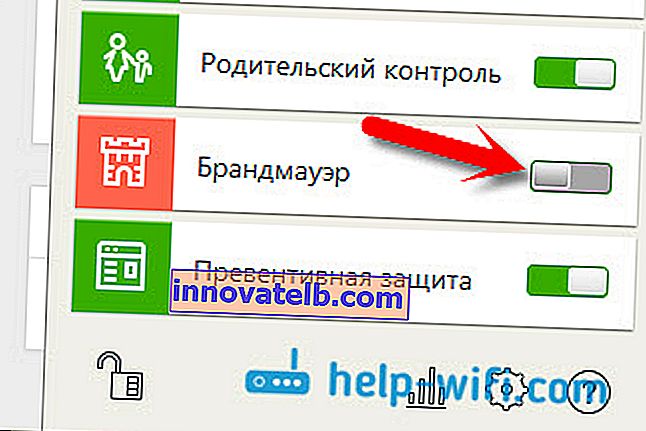
Hvis et slikt problem dukker opp, kan du umiddelbart deaktivere antivirusprogrammet eller den innebygde brannmuren. Det blokkerer tilkoblingen og forhindrer at telefonen kobles til. Hvis alle enheter kobles perfekt etter at du har deaktivert beskyttelsen, må du legge til tilkoblingen til antivirusekskluderingene. Om nødvendig vil jeg utarbeide små instruksjoner for populære antivirus.
Wi-Fi-nettverket fungerer, enhetene kobles til, men Internett fungerer ikke. Et annet populært problem er når alt ser ut til å være i orden, alt kobles sammen, men når du prøver å åpne et nettsted på samme telefon, åpnes ingenting. Det lastes bare inn, eller det er en feil at siden ikke kan åpnes. Programmer som trenger internettilgang fungerer heller ikke.
Løsning: Mest sannsynlig har du ikke tillatt deling av Internett i tilkoblingsinnstillingene. Jeg skrev om dette i detalj ovenfor. Sørg for å sjekke innstillingene dine. Start datamaskinen på nytt og start nettverket på nytt. Du kan også prøve å deaktivere antivirusprogrammet. Og sørg også for at Internett fungerer på datamaskinen du distribuerer Wi-Fi fra. Det er en egen artikkel for å løse dette problemet: Vi distribuerte Wi-Fi fra en bærbar datamaskin, og Internett fungerer ikke "Uten tilgang til Internett."
Feil: "Det vertsnettverket kunne ikke startes. Gruppen eller ressursen er ikke i riktig tilstand for å utføre den forespurte operasjonen . " Denne feilen kan sees når du prøver å starte nettverket på kommandolinjen.

Og dette skjer på grunn av problemer med Wi-Fi-adapteren til den bærbare datamaskinen eller en stasjonær datamaskin. Mer presist på grunn av driveren for denne trådløse adapteren. Mest sannsynlig er driveren for Wi-Fi ikke installert, og hvis den er installert, støtter den ikke Virtual WiFi. Det kan også være slik at den virtuelle adapterdriveren ganske enkelt er deaktivert i enhetsbehandling.
Løsning: Installer eller oppdater driveren for den trådløse adapteren. Last ned driveren fra den offisielle nettsiden til den bærbare datamaskinen (eller selve adapteren) for din modell og operativsystem, og installer den. Wi-Fi skal fungere for deg og være slått på. Sjekk ut artikkelen //help-wifi.com/nastrojka-wi-fi-na-pc-noutbuke/kak-podklyuchit-noutbuk-kompyuter-k-internetu-po-wi-fi-problemy-s-podklyucheniem-k-wi- fi /, etter overskriften "Kontroller og installer driveren på Wi-Fi". Senere vil jeg prøve å utarbeide en egen artikkel om dette emnet.
Konklusjon
Jeg prøvde veldig hardt å lage nøyaktig en trinnvis artikkel. Jeg håper jeg har fått det. Ja, instruksjonene viste seg å være gode, men jeg tror at du enkelt kan konfigurere distribusjonen av Wi-Fi i Windows 7 for dine mobile enheter. Når du er konfigurert, trenger du bare å starte selve nettverket med en kommando.
Hvis noe ikke fungerer for deg, må du først lese nøye om de mulige problemene jeg beskrev ovenfor. Sjekk ut artikkelen: Jeg kan ikke dele Wi-Fi fra en bærbar datamaskin på Windows 7. Du kan stille spørsmål i kommentarene. Og ikke glem å dele nyttig informasjon om emnet for artikkelen 🙂